4 خطوات حتى تتمكن من توصيل الايفون بالكمبيوتر
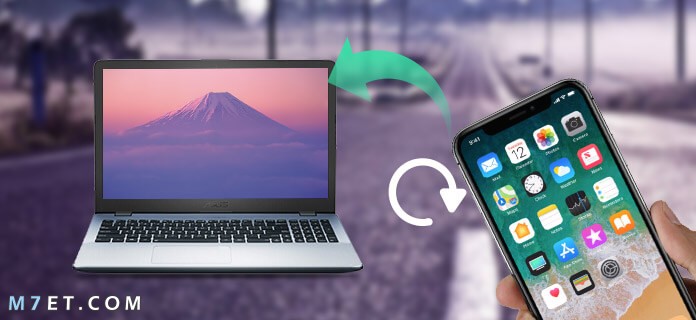
توصيل الايفون بالكمبيوتر يتمثل في الرغبة لدى كثير من مستخدمي جهاز الايفون الذكي في الاحتفاظ ببعض البيانات والملفات سواء الصوتية أو الصور والوسائط المتعددة على جهاز الكمبيوتر الخاص بهم، والعكس أيضًا حيث يرغب الكثيرين في التمتع ببعض الملفات الصوتية والفيديوهات الموجودة على جهاز الكمبيوتر من هاتفهم الآيفون، لذا يبحثون عن أبسط وأسهل الطرق التي تمكنهم من تحقيق ذلك.

كيفية توصيل الايفون بالكمبيوتر
مع التقدم التكنولوجي وتطور التقنيات الحديثة أصبح من السهل الربط بين جهاز الايفون والكمبيوتر، وذلك باستخدام العديد من الوسائل ليجد كل فرد ما يناسبه منها، ومن تلك الطرق البسيطة والسهلة:
1.توصيل الايفون بالكمبيوتر وايرلس أو لاسلكي Wireless
عند الاستغناء عن الوصلات السلكية والUSB يمكن حينها اتباع بعض الخطوات للربط بين الايفون وجهاز الكمبيوتر عن طريق خاصية البلوتوث Bluetooth والتي تسهل الربط بينهم لاسلكيًا، على أن يكونا في نفس النطاق الجغرافي، وتلك الخطوات هي:
- تشغيل الايفون المراد ربطه بجهاز الكمبيوتر و اختيار خاصية البلوتوث من قائمة الإعدادات وفتح نطاق البلوتوث.
- تشغيل جهاز الكمبيوتر واختيار قائمة ابدأ Start والدخول إلى لوحة التحكم بها، والتوجه إلى خيار إضافة جهاز بلوتوث.
- يتم البحث عن الأجهزة المتاحة ويلتقط بلوتوث الكمبيوتر جهاز الايفون الموجود في نطاقه والمفعل عليه خاصية البلوتوث بسرعة وسهولة.
- عند ظهور اسم جهاز الايفون المستهدف بالربط في قائمة الأجهزة التي التقطها بلوتوث جهاز الكمبيوتر يتم اختيار الموافقة على اقتران الجهازين.
- نسخ الرمز المقدم من الكمبيوتر الى الخانة الخاصة به على الايفون لإتمام عملية توصيل الايفون بالكمبيوتر بنجاح.
- القيام بكافة المهام المنتظرة من ربط الجهازين معًا بكل سهولة ويسر.
قد يهمك التعرف على طريقة عمل ايميل على الايفون من خلال هذا المقال: طريقة عمل ايميل هوتميل في الايفون
2.ربط الايفون بالكمبيوتر باستخدام متجر Itunes
الأيتونز هو أحد تطبيقات أجهزة الكمبيوتر المجانية والصادر عن شركة آبل، والتي تتيح المجال للاستمتاع بملفات الموسيقى والفيديو المختلفة، ويستخدم هذا التطبيق المميز في نقل ومزامنة محتويات جهاز الكمبيوتر من بيانات متعددة مع جهاز الآيفون عبر مجموعة من الإجراءات السهلة والسريعة، تتمثل في:
- فتح برنامج الآيتونز ITunes والبدء في إتاحة جميع التحديثات المتوفرة في قائمة التحقق والمساعدة للحصول على أحدث إصدار له.
- بمجرد إتمام عملية التحديث يتم إعادة تشغيل Restart للآيتونز، واختيار قائمة الأجهزة المتاحة عليه لتحديد جهاز الآيفون المستخدم.
- القيام بمزامنة محتوى الايفون وتطبيق الايتونز بجهاز الكمبيوتر، وفي حالة تعذر مزامنة بعض البيانات مثل حساب البريد الإلكتروني وبعض الملفات يتم استخدام بعض التطبيقات الأخرى لمشاركتها.
- التأكد من حدوث عملية المزامنة عن طريق ظهور خانة التحقق، والتي قد تحتاج إلى تكرار الخطوات السابقة لمرات عديدة لنجاحها و توصيل الايفون بالكمبيوتر.
3.استخدام وصلة ال USB لتوصيل الايفون بالكمبيوتر
وصلة ال USB من الاكسسوارات الهامة التي تأتي مصاحبة لجهاز الايفون، والتي يمكن من خلالها توصيل الايفون بالكمبيوتر بكل سهولة وسرعة في بضع ثوانٕ.
- وذلك بتوصيل أحد طرفي الوصلة بجهاز الكمبيوتر، وكذلك توصيل الطرف المخصص للايفون في المكان المخصص له.
- بمجرد القيام بذلك يظهر على شاشة الكمبيوتر أيقونة صغيرة تؤكد الاتصال بينهم لتتاح حينها القيام بأي من العمليات المستهدفة من عملية التوصيل.
- يمكن بعدها نقل واستلام الملفات المختلفة من صور وفيديو وملفات بمختلف أنواعها من الكمبيوتر إلى هاتف الايفون والعكس.
4. استخدام ويندوز 10 للربط بين جهازين آيفون وكمبيوتر
هناك مجموعة من الخطوات المتبعة للقيام بعملية تعريف الايفون على الكمبيوتر ويندوز 10 خاصةً، وهو أحدث إصدارات نظام التشغيل المستخدم في أجهزة الكمبيوتر، والصادر عن شركة مايكروسوفت Microsoft يوليو عام 2015 وهي:
- التوجه إلى إعدادات جهاز الكمبيوتر وفتح خانة الهاتف المحمول بها.
- استخدام حساب مايكروسوفت الخاص بالمستخدم للدخول إلى حساب ويندوز وتسجيل ثم ارسال رقم الهاتف.
- انتظار رابط التثبيت من مايكروسوفت المرسل على رقم الهاتف الذي تم تسجيله، لتأكيد إتمام عملية تثبيت الإعدادات.
- القيام بخطوة إعادة التشغيل ليظهر بعدها الايفون موجودًا في صفحة إعدادات الكمبيوتر وهو دليل على توصيل الايفون بالكمبيوتر بنجاح.

مميزات الايفون التقنية
تصدر الايفون IPhone ساحة الهواتف المحمولة الذكية مختلفة الأشكال والألوان والإمكانيات وذلك لما يقدمه من خيارات متعددة وتقنيات حديثة، وقد أصدرته شركة أبل Apple Inc وفق أخر ما توصل إليه العلم في مجال تكنولوجيا الاتصالات والتطبيقات، ليصبح الايفون الاختيار الأول للملايين حول العالم منذ تصميمه وتقديمه على يد ستيف جوبز في يناير 2007 في الولايات المتحدة الأمريكية.
وهناك مجموعة من المزايا والخيارات التي جعلت من الآيفون الهاتف الأول عند ملايين المستهلكين في جميع أنحاء العالم بلا تردد، ومن هذه المزايا:
- مساحته العملاقة والتي تصل إلى 32 جيجابايت، كما يعمل بنظام تشغيل IOS المميز.
- تعدد المهام والوظائف الذكية التي يمكن إنجازها باستخدام الايفون، ويمكن استخدامه كبوصلة رقمية.
- يتاح عليه كاميرا رقمية عالية الدقة ذات جودة كبيرة، كما أنه مزود بأزرار للتحكم وسماعة رأس قوية ورائعة.
- يحتوي الآيفون على تطبيق الآي بود iPod والذي يتيح تشغيل الوسائط المتعددة والاستمتاع بها لا حدود وبجودة صوت وصورة عالية.
- متصفح الإنترنت سفاري واحد من أهم مزايا الايفون حيث يعمل كجهاز لوحي مميز للاتصال بالانترنت عبر شاشة لمس مميزة.
- يعتبر الأيفون أسرع الهواتف النقالة الذكية مبيعًا في التاريخ، حيث تم بيع أربعة مليون هاتف آيفون في مدة وجيزة جدًا على عكس المتوقع.
- تعدد وسائل اتصال الايفون بالأجهزة الأخرى مثل البلوتوث Bluetooth والواي فاي Wi-Fi ووصلة USB وغيرها كثير من طرق توصيل الايفون بالكمبيوتر وغيره من الأجهزة.
المشكلات التي قد تظهر أثناء توصيل الايفون بالكمبيوتر
مشكلة إعادة تعيين الاتصال أثناء ربط الايفون بالكمبيوتر:
قد تنتهي جلسة المزامنة للبيانات بشكل مفاجيء أثناء اتصال الايفون بجهاز الكمبيوتر سواء عند نقل بيانات أو حفظها أو حتى التحديث حينها يجب على المستخدم:
- التأكد من أن إصدار آيتونز المستخدم هو الأحدث.
- إعادة تشغيل جهاز الأيفون الذكي.
- فحص سلامة التوصيلات السلكية بالجهاز.
- تحديث إصدارات البرامج المستخدمة على الكمبيوتر.
- الاتصال فورًا بخدمة الدعم الفني التابعة ل Apple.
مشكلة عدم تعرف الكمبيوتر على جهاز الايفون:
قد يحدث خلل ما عند توصيل الايفون بالكمبيوتر يتسبب في عدم تعرف الكمبيوتر عليه فتظهر رسالة بحدوث خطأ ما غير معروف، وللتغلب على تلك المشكلة يمكن القيام ببعض الإجراءات البسيطة مثل:
- إعادة تشغيل Restart جهاز الكمبيوتر لمساعدته على التغلب على أي خطأ أو خلل في نظام تشغيله ومن ثم التعرف على جهاز الآيفون.
- تحديد مدى تحديث برامج الكمبيوتر وكذلك أحدث اصدارات متجر iTunes.
- إعادة تشغيل Restart للايفون والتأكد من تشغيل برنامج iOS على الشاشة الرئيسية له.
- قد ترجع تلك المشكلة إلى حاجة الآيفون لتأكيد مدى الوثوق بهذا الكمبيوتر لذا يجب اختيار خانة (الوثوق) ليبدأ في التعرف عليه.
- من الممكن أن يكون الخلل ناتج عن عطل ما بوصلة ال USB المستخدمة في توصيل الايفون بالكمبيوتر لذا قد يكون من المفيد تجربة وصلة أخرى.
- أما في حال استمرار نفس المشكلة فمن الممكن تجربة جهاز كمبيوتر آخر أيضًا.
- يمكن التواصل مع خدمة الدعم المميزة المقدمة من Apple للمساعدة في حل تلك المشكلة بكل بساطة.









